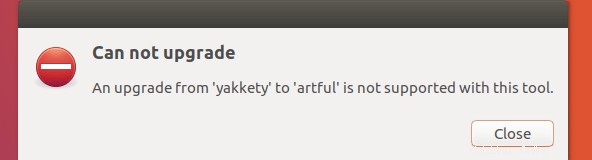Tutorial ini akan menunjukkan kepada Anda cara memutakhirkan Ubuntu 16.10/17.04 ke Ubuntu 18.04. Ubuntu 16.10/17.04 mencapai akhir masa pakainya tetapi beberapa pengguna masih menggunakannya dan mengalami masalah dalam memutakhirkan ke Ubuntu 18.04.
Bagi mereka yang tidak tahu, rilis Ubuntu normal didukung selama 9 bulan, sedangkan rilis LTS didukung selama 5 tahun. (LTS adalah singkatan dari Long Term Support) Sekarang ada 3 LTS:Ubuntu 14.04 , Ubuntu 16.04 dan Ubuntu 18.04 . Jika Anda lebih suka stabilitas daripada perangkat lunak baru, maka Anda harus memilih LTS dan hanya memutakhirkannya ketika LTS berikutnya keluar. Jika Anda lebih suka perangkat lunak yang lebih baru, ingatlah untuk memutakhirkan sistem Anda setiap 9 bulan.
Ketika rilis Ubuntu mencapai "akhir masa pakainya", ia tidak menerima pembaruan pemeliharaan lebih lanjut, termasuk peningkatan keamanan penting. Ubuntu 16.10 dan Ubuntu 17.04 keduanya mencapai akhir masa pakai sehingga pengguna dari kedua rilis ini tidak dapat menginstal perangkat lunak dari repositori standar lagi. Menjalankan perintah pembaruan akan menghasilkan kesalahan 404.
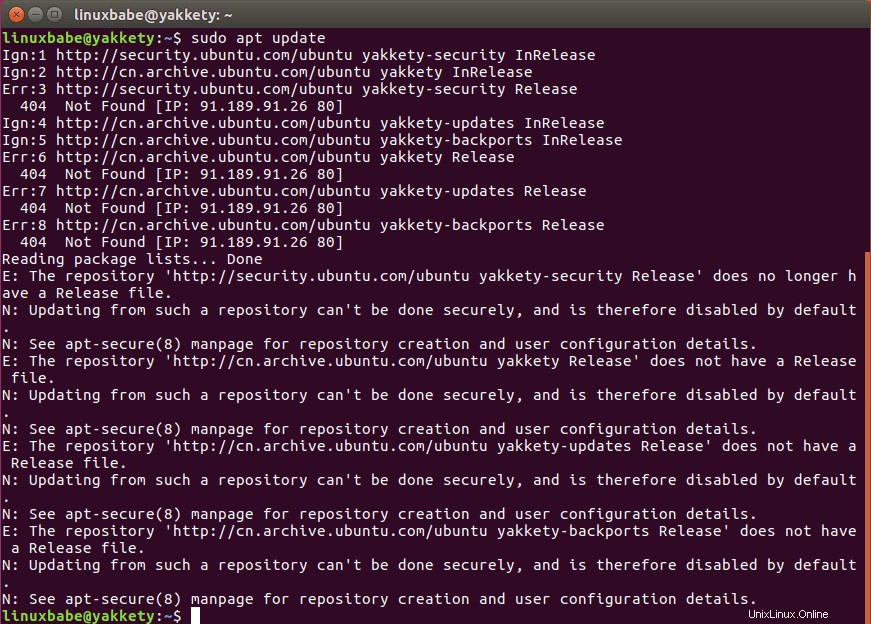
Jika Anda membuka software updater , ini memberitahu Anda untuk meningkatkan ke Ubuntu 17.10.
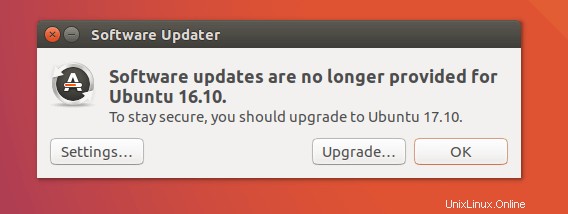
Tapi nanti Anda akan menemukan ini tidak didukung.
Cara Meningkatkan Ubuntu 16.10/17.04 ke Ubuntu 18.04 Dari Baris Perintah
Metode yang akan saya beri tahu Anda adalah metode yang sama untuk memutakhirkan sistem Debian dan bagaimana manajer pembaruan Ubuntu bekerja di bawah tenda. Perbedaannya adalah bahwa manajer pembaruan Ubuntu menolak untuk mengubah nama kode pada rilis usang seperti Ubuntu 16.10, tetapi kami akan mengubah nama kode secara manual. Secara pribadi saya tidak berpikir ada lebih banyak risiko dalam melakukan ini daripada memutakhirkan Ubuntu 16.04 ke Ubuntu 18.04. Karena itu, pastikan untuk mencadangkan data penting Anda sebelum mengikuti petunjuk di bawah.
Pertama, kita perlu menjalankan perintah berikut untuk mengubah semua instance yakkety ke bionic dalam file daftar sumber (/etc/apt/sources.list). Yang pertama adalah nama kode untuk Ubuntu 16.10, sedangkan bionic adalah nama kode untuk Ubuntu 18.04.
sudo sed -i 's/yakkety/bionic/g' /etc/apt/sources.list
Jika Anda menggunakan Ubuntu 17.04, jalankan perintah ini sebagai gantinya.
sudo sed -i 's/zesty/bionic/g' /etc/apt/sources.list
Kemudian kita perlu menonaktifkan repositori pihak ketiga (PPA) dengan perintah di bawah ini.
sudo sed -i 's/^/#/' /etc/apt/sources.list.d/*.list
Setelah itu, perbarui sumber perangkat lunak dan tingkatkan perangkat lunak ke versi terbaru yang tersedia di repositori Ubuntu 18.04. Langkah ini disebut peningkatan minimal.
sudo apt update sudo apt upgrade
Setelah upgrade minimal selesai, jalankan perintah berikut untuk memulai upgrade penuh.
sudo apt dist-upgrade
Jika Anda melihat kesalahan ini:
Unable to fetch some archives, maybe run apt-get update or try with --fix-missing?
Kemudian jalankan perintah berikut untuk memperbaiki kesalahan.
sudo apt update
Dan jalankan kembali
sudo apt dist-upgrade
Setelah itu, Anda dapat menghapus paket perangkat lunak usang/tidak dibutuhkan dari sistem Ubuntu Anda.
sudo apt autoremove sudo apt clean
Terakhir, reboot sistem.
sudo shutdown -r now
Anda sekarang akan melihat layar login Ubuntu 18.04 GNOME. GNOME adalah lingkungan desktop default, tetapi Anda dapat memilih desktop Unity pada layar login.

Setelah login, layar selamat datang Ubuntu 18.04 akan muncul.
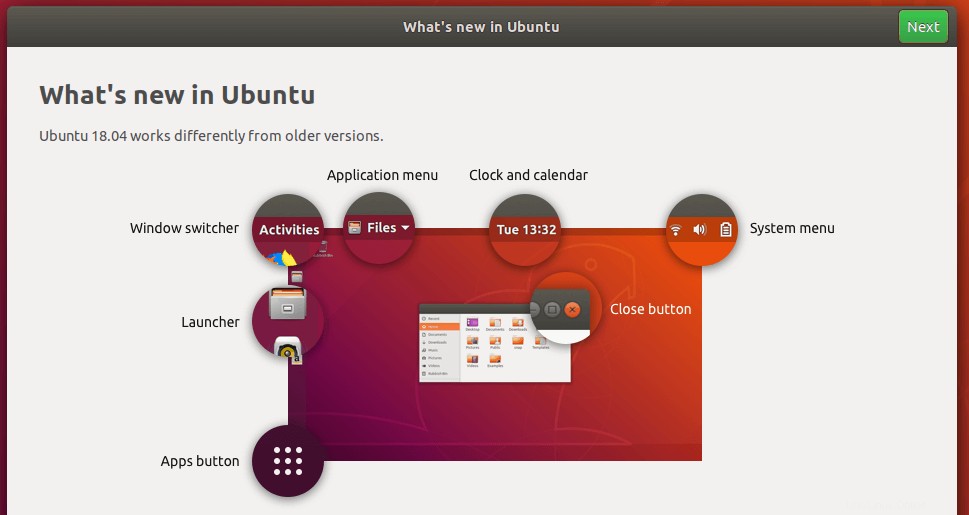
Anda dapat membuka jendela terminal dan memeriksa versi Ubuntu Anda.
lsb_release -a
Anda akan melihat teks berikut.
No LSB modules are available. Distributor ID: Ubuntu Description: Ubuntu 18.04 LTS Release: 18.04 Codename: bionic
Selamat! Anda telah berhasil memutakhirkan Ubuntu 16.10/17.04 ke Ubuntu 18.04. Seperti biasa, jika menurut Anda postingan ini bermanfaat, berlangganan newsletter gratis kami untuk mendapatkan lebih banyak tips dan trik. Hati-hati.